Python Selenium 的基本使用方法
文章目录
- 1. 概述
- 2. 安装Chrome及ChromeDriver
- 2.1 安装Chrome
- 2.2 安装ChromeDriver
- 3. 安装Selenium
- 4. 常见用法
- 4.1 启动
- 4.2 查找元素
- 4.3 等待页面加载元素
1. 概述
Selenium 是一个用于自动化 web 浏览器的工具,它提供了一套用于测试 web 应用程序的工具和库。Selenium 最初是用于测试 web 应用程序的,但它也被广泛用于进行网络数据采集、自动化任务和网页操作等。
Selenium 支持多种编程语言,包括 Python、Java、JavaScript、C# 等,但最为常用的是使用 Python 进行 Selenium 测试和自动化。使用 Selenium,您可以编写代码来模拟用户在 web 浏览器中的操作,例如打开网页、填写表单、点击按钮、提取网页内容等。
Selenium 提供了多个工具和库,其中最常用的是 Selenium WebDriver,它允许您控制各种不同的 web 浏览器,如 Chrome、Firefox、Edge 等。通过 Selenium WebDriver,您可以编写代码来与浏览器进行交互,模拟用户在浏览器中的行为,并对 web 应用程序进行测试、数据采集和自动化任务。
2. 安装Chrome及ChromeDriver
2.1 安装Chrome
(1)linux 安装 Chrome 方法:
wget https://dl.google.com/linux/direct/google-chrome-stable_current_amd64.deb# 如果这一步报错,直接执行下一步
sudo dpkg -i ./google-chrome*.debsudo apt-get install -f
判断是否安装成功
google-chrome --version
(2)Windows 和 Mac,安装Chrome 浏览器即可
2.2 安装ChromeDriver
ChromeDriver 的下载方式参考这里,注意 ChromeDriver 和 Chrome 内核的版本匹配即可。
3. 安装Selenium
pip install selenium
4. 常见用法
4.1 启动
from selenium import webdriver
from selenium.webdriver.chrome.options import Options
from selenium.webdriver.chrome.service import ServiceWEB_DRIVER_PATH = "/xxx/xx/chromedriver"
chrome_options = Options()
driver = webdriver.Chrome(service=Service(WEB_DRIVER_PATH), options=chrome_options)
以下是启动一些常见应用场景的 ChromeOptions 配置示例:
from selenium import webdriver
from selenium.webdriver.chrome.options import Options# 创建ChromeOptions实例
chrome_options = Options()# 1. 隐身模式启动
chrome_options.add_argument("--incognito")# 2. 大窗口启动
chrome_options.add_argument("--start-maximized")# 3. 禁用GPU渲染
chrome_options.add_argument('--disable-gpu')# 4. 添加浏览器启动参数,例如禁用安全警告
chrome_options.add_argument('--unsafely-treat-insecure-origin-as-secure="http://example.com"')
chrome_options.add_argument('--ignore-certificate-errors')# 5. 添加扩展程序
# 注意:extension_path应指向本地的.crx扩展程序文件
extension_path = '/path/to/your/extension.crx'
chrome_options.add_extension(extension_path)# 6. 更改下载目录
prefs = {"download.default_directory": "/path/to/download/folder","download.prompt_for_download": False,"plugins.always_open_pdf_externally": True # 例如,总是外部打开PDF文件
}
chrome_options.add_experimental_option("prefs", prefs)# 7. 启动无头模式(无界面运行)
chrome_options.add_argument('--headless')# 创建Chrome浏览器实例,使用上述配置
driver = webdriver.Chrome(options=chrome_options)# 执行网页导航或者其他操作...
driver.get('http://example.com')# 使用完毕后关闭浏览器
driver.quit()
4.2 查找元素
(1)用 id 查找
from selenium.webdriver.common.by import By
try:ele = driver.find_element(By.ID, "id name")
except Exception as e:pass
(2)用 class 查找
from selenium.webdriver.common.by import By
try:# 查找第一个class名字匹配的元素ele = driver.find_element(By.CLASS_NAME, "class name") # 替换 "class_name" 为实际Class名# 查找所有class名字匹配的元素eles = driver.find_elements(By.CLASS_NAME, "class name")
except Exception as e:pass
(3)用 css 查找
from selenium.webdriver.common.by import By
try:# 通过CSS选择器定位单个元素element = driver.find_element(By.CSS_SELECTOR, "#element_id" or ".class_name" or "tag_name[attr=value]"...) # 使用实际的CSS选择器# 通过CSS选择器定位一组元素elements = driver.find_elements(By.CSS_SELECTOR, "your_css_selector")
except Exception as e:pass
(4)查找其他元素
from selenium.webdriver.common.by import By
try:# 查找所有div标签ele = driver.find_elements(By.TAG_NAME, "div")# 查找第一个a标签ele = driver.find_element(By.TAG_NAME, "a")# 查找第一个span标签ele = driver.find_element(By.TAG_NAME, "span")
except Exception as e:pass
4.3 等待页面加载元素
有时页面加载需要等待一定时间,如果显式的 sleep,不够灵活,可以借助selenium 的 WebDriverWait。
WebDriverWait 是 Selenium WebDriver 中用于实现隐式等待和显式等待的一种机制,它能够根据提供的条件等待元素变为可用或满足特定条件。显式等待允许你在执行下一步操作之前强制等待某个条件成立,这样可以避免因为页面元素加载不完全而导致的找不到元素或操作元素失败的问题。
使用 WebDriverWait 的基本步骤如下:
from selenium import webdriver
from selenium.webdriver.common.by import By
from selenium.webdriver.support.ui import WebDriverWait
from selenium.webdriver.support import expected_conditions as EC# 初始化WebDriver对象,这里以Chrome为例
driver = webdriver.Chrome()# 访问某个URL
driver.get("http://www.example.com")# 创建WebDriverWait对象,通常需要传入WebDriver实例和超时时长
wait = WebDriverWait(driver, 10) # 这里的10表示最长等待10秒# 使用WebDriverWait等待某个条件满足
# 例如,等待页面上某个id为'element_id'的元素可见
element = wait.until(EC.presence_of_element_located((By.ID, 'element_id')))# 此时,element变量已经被赋值为找到的元素,可以对其进行后续操作
element.click()# 或者等待页面标题包含特定文字
wait.until(EC.title_contains("Example"))# 最后,关闭浏览器
driver.quit()
expected_conditions模块提供了多种内置条件:
presence_of_element_located((By.ID, 'element_id')):等待元素存在visibility_of_element_located((By.ID, 'element_id')):等待元素可见element_to_be_clickable((By.ID, 'element_id')):等待元素可见且可点击title_is("Page Title"):等待页面标题为特定值title_contains("Partial Title"):等待页面标题包含特定部分- …
通过这种方式,WebDriverWait 可以帮助我们在执行自动化脚本时更加稳定可靠,确保在进行操作之前目标元素已经准备好。
相关文章:

Python Selenium 的基本使用方法
文章目录 1. 概述2. 安装Chrome及ChromeDriver2.1 安装Chrome2.2 安装ChromeDriver 3. 安装Selenium4. 常见用法4.1 启动4.2 查找元素4.3 等待页面加载元素 1. 概述 Selenium 是一个用于自动化 web 浏览器的工具,它提供了一套用于测试 web 应用程序的工具和库。Sel…...
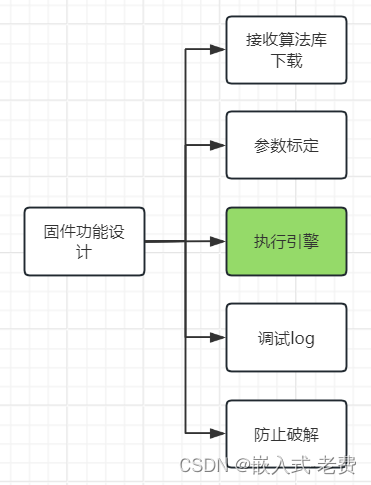
上位机图像处理和嵌入式模块部署(树莓派4b固件功能设计)
【 声明:版权所有,欢迎转载,请勿用于商业用途。 联系信箱:feixiaoxing 163.com】 前面我们说过,上位机的功能都是基于插件进行开发的。但是上位机的成本比较贵,一般的企业不一定愿意接接受。这个时候另外一…...

新手入门人工智能:从零开始学习AI的正确途径
你是否对人工智能(AI)充满了好奇心和探索欲?你是否想了解如何从零开始学习AI,成为一名人工智能领域的专家?那么,这篇文章就是为你准备的!我们将带你了解人工智能的基本概念,学习如何…...

ubuntu git相关操作
1 安装git sudo apt install git git --version git version 2.25.1 2 解决git超时 2.1 扩大post的buffer git config --global http.postBuffer 524288000 git config --global http.postBuffer 157286400 2.2 换回HTTP1上传。上传之后再切换回HTTP2 …...
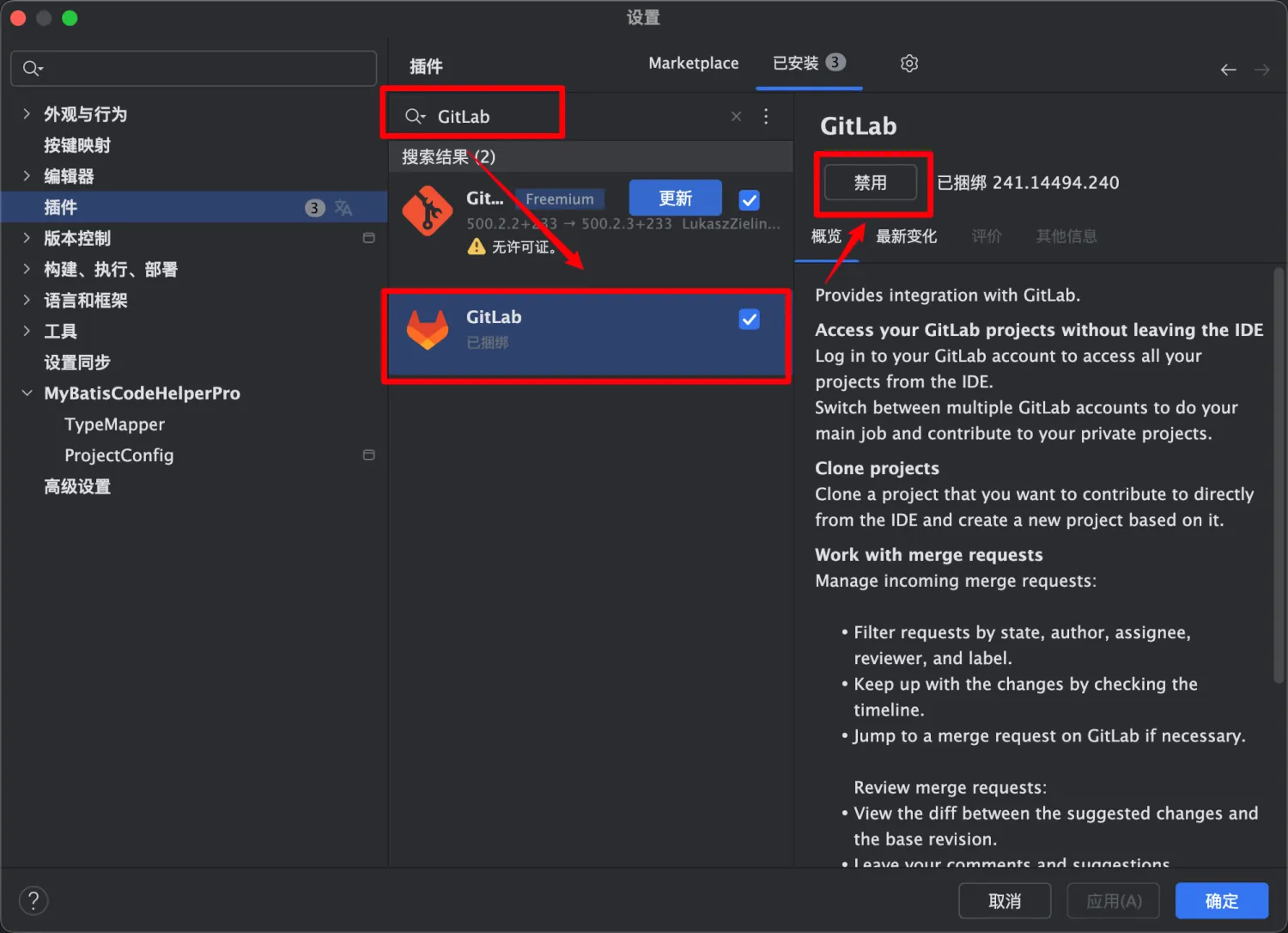
IDEA工具|添加 GitLab 账户之两三事
📫 作者简介:「六月暴雪飞梨花」,专注于研究Java,就职于科技型公司后端工程师 🏆 近期荣誉:华为云云享专家、阿里云专家博主、腾讯云优秀创作者、ACDU成员 🔥 三连支持:欢迎 ❤️关注…...
)
蓝桥杯:棋盘(Java)
目录 问题描述输入格式输出格式代码实现 问题描述 小蓝拥有n n大小的棋盘,一开始棋盘上全都是白子。小蓝进行了m.次操作,每次操作会将棋盘上某个范围内的所有棋子的颜色取反(也就是白色棋子变为黑色,黑色棋子变为白色)。请输出所…...
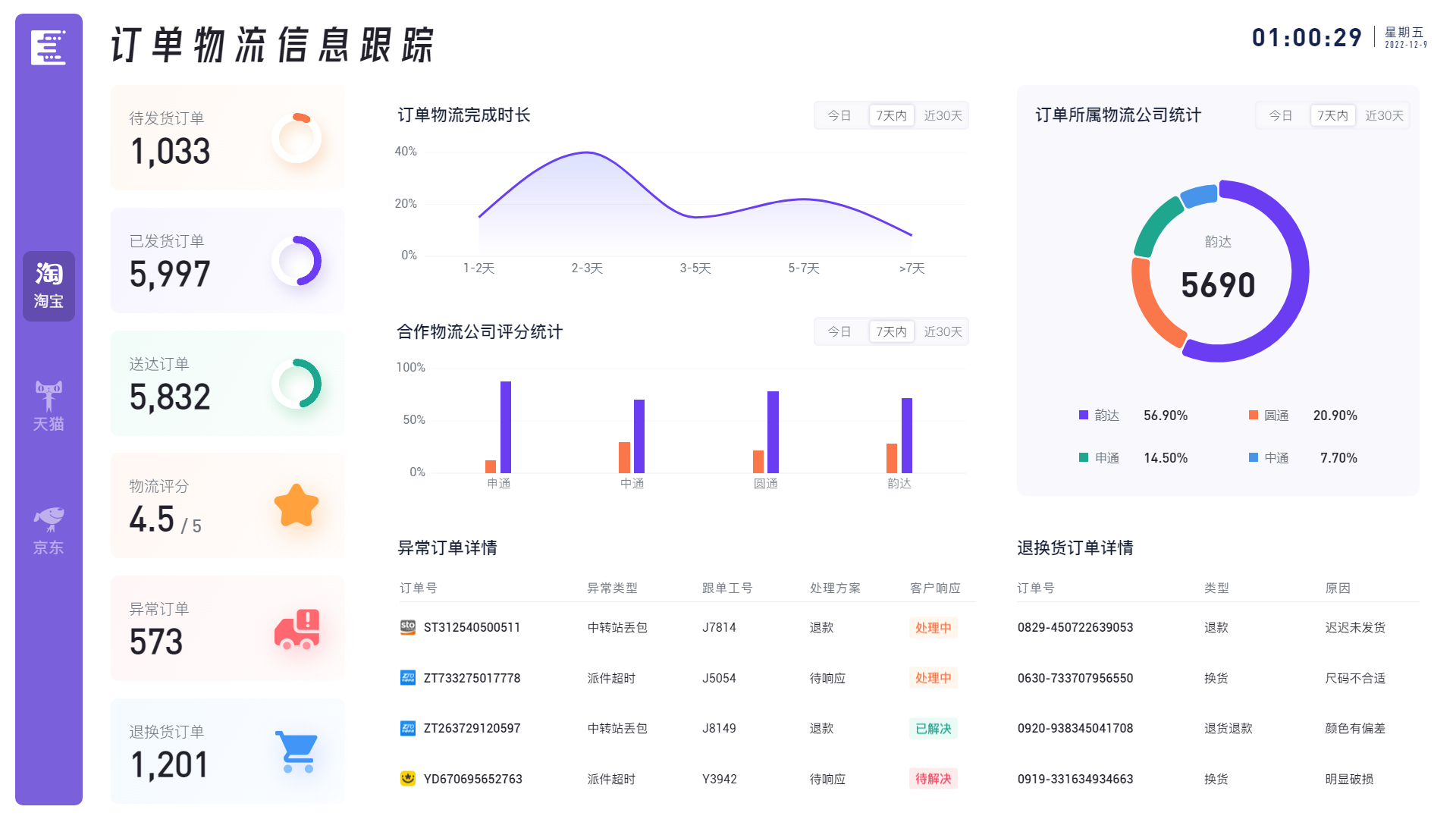
跨界融合:ERP与TMS的区分、相通之处、融合方式,全告诉你。
Hi,如今系统的边界越来越模糊,A系统和B系统会有一些功能的交叉,贝格前端工场今天开始介绍第二篇ERP和TMS的融合。 一、什么是ERP和TMS ERP是企业资源规划(Enterprise Resource Planning)的缩写,是一种集成…...

SAP Smartform转存PDF方法汇总
用户会有保存SF至本地PDF文件的需求,下面详细说明一下Smartform转成PDF的四种方法,其中,方法二和三相比于其他方法更便捷实用,如果还有其他方法,欢迎留言补充。 一、代码开发 1)先调用smartform函数获取OTF格式数据 2)后调用函数CONVERT_OTF转换成PDF格式数据 3)再…...

Linux【实战篇】—— NFS服务搭建与配置
目录 一、介绍 1.1什么是NFS? 1.2客户端与服务端之间的NFS如何进行数据传输? 1.3RPC和NFS的启动顺序 1.4NFS服务 系统守护进程 二、安装NFS服务端 2.1安装NFS服务 2.2 创建共享目录 2.3创建共享目录首页文件 2.4关闭防火墙 2.5启动NFS服务 2.…...

Edge的使用心得与深度探索
Microsoft Edge 是微软推出的一款网页浏览器,基于 Chromium 开源项目开发。从 2020 年开始,Edge 浏览器经历了一次重大更新,采用了与 Google Chrome 相同的浏览器引擎,这使得它在性能、兼容性和扩展支持方面都得到了显著改善。以下…...
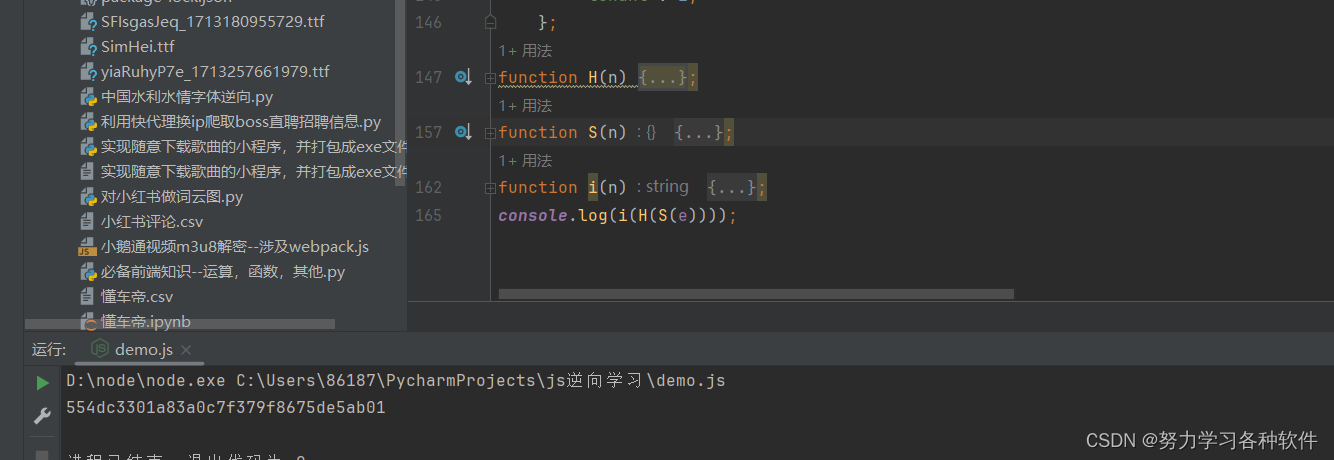
逆向案例二十八——红某点集登录接口逆向序
网址:aHR0cHM6Ly93d3cuaHJkanl1bi5jb20vIy9sb2dpbj9yZWRpcmVjdD0lMkZyZWFsVGltZUxpdmluZw 登录接口,发现两个参数加密,分别是pwd和sig,t很明显是时间戳。 观察pwd,发现很像md5加密,我输入的密码是123456,在在线加密网…...

我的创作纪念日20240418
机缘 我的技术博客起源于对编程的深深热爱和对知识的渴望。从一开始,我就被编程世界的无限可能所吸引,而这种热情也推动我开始了技术创作之旅。我创建博客的初衷有以下几点: 分享实战经验:在工作中,我遇到了许多技术…...

计算机视觉入门
计算机视觉是人工智能的一个分支,它涉及研究如何使计算机能够理解和解释图像和视频中的视觉信息。这个领域结合了计算机科学、工程学、神经科学和认知科学等多个学科的知识。以下是计算机视觉入门的一些关键点: 1. 基础概念 - **图像处理**:对…...

CTFHUB-技能树-Web前置技能-文件上传(前端验证—MIME绕过、00截断、00截断-双写后缀)
CTFHUB-技能树-Web前置技能-文件上传(前端验证—MIME绕过、00截断、00截断-双写后缀) 文章目录 CTFHUB-技能树-Web前置技能-文件上传(前端验证—MIME绕过、00截断、00截断-双写后缀)前端验证—MIME绕过有关MIMEMIME的作用 解题时有…...
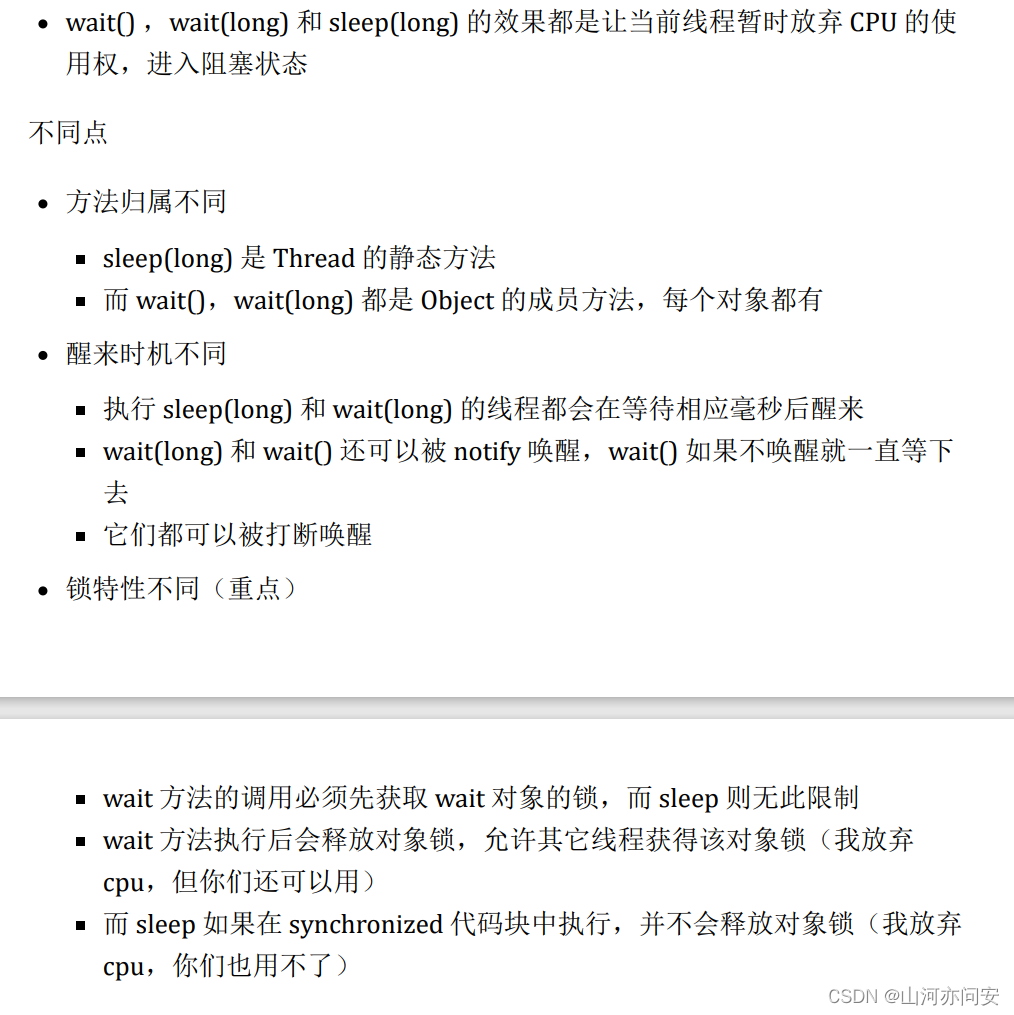
Java面试题笔记(持续更新)
Java基础 java中的Math.round(-1.5)等于多少? Math的round方法是四舍五入,如果参数是负数,则往大的数如,Math.round(-1.5)-1,如果是Math.round(1.5)则结果为2 JDK和JRE的区别? JDK 是 Java Development ToolKit 的简称,也就是…...

格式化字符串漏洞学习笔记
简单介绍 格式化字符串漏洞和栈溢出有相似之处,但又有所不同,都是利用了程序员的疏忽大意来改变程序运行的正常流程。 1、格式化字符串的介绍 printf()、fprint()等print()系列的函数可以按照一定的格式将数据进行输出。 实例…...
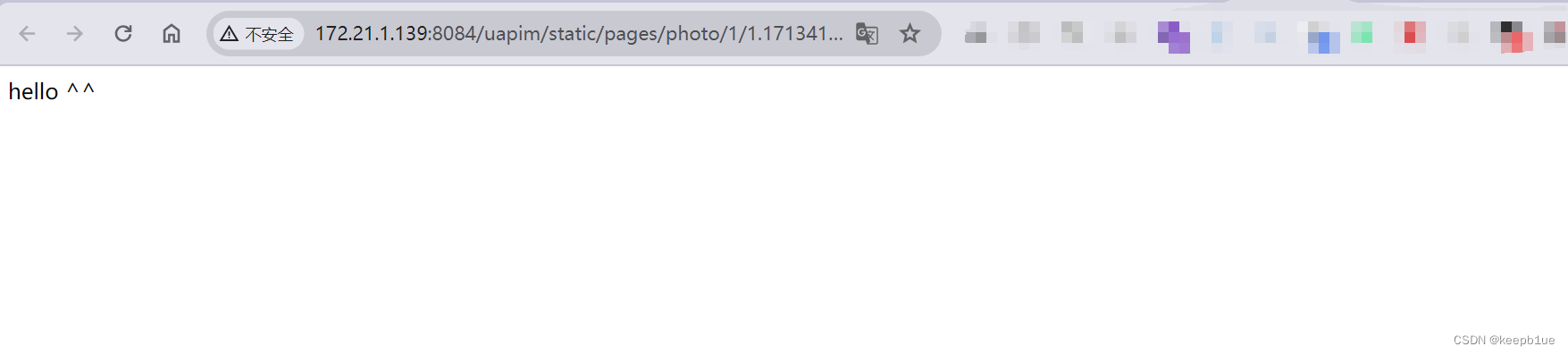
用友NC avatar接口文件上传漏洞
产品简介 用友NC是一款企业级ERP软件。作为一种信息化管理工具,用友NC提供了一系列业务管理模块,包括财务会计、采购管理销售管理、物料管理、生产计划和人力资源管理等,帮助企业实现数字化转型和高效管理。 漏洞介绍 用友 NC avatar接口处…...
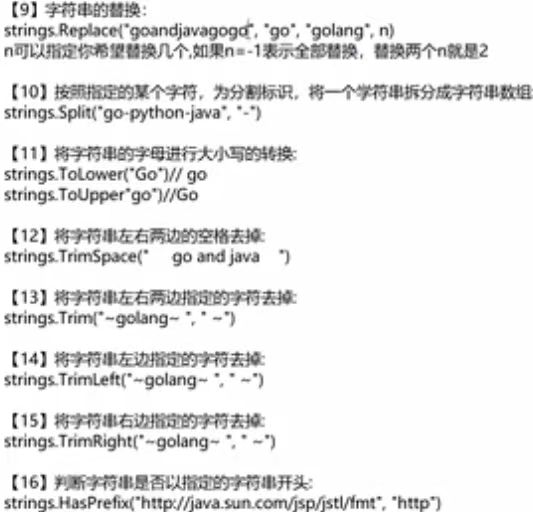
【Go语言快速上手(二)】 分支与循环函数讲解
💓博主CSDN主页:杭电码农-NEO💓 ⏩专栏分类:Go语言专栏⏪ 🚚代码仓库:NEO的学习日记🚚 🌹关注我🫵带你学习更多Go语言知识 🔝🔝 Go快速上手 1. 前言2. 分支与循环2.1…...
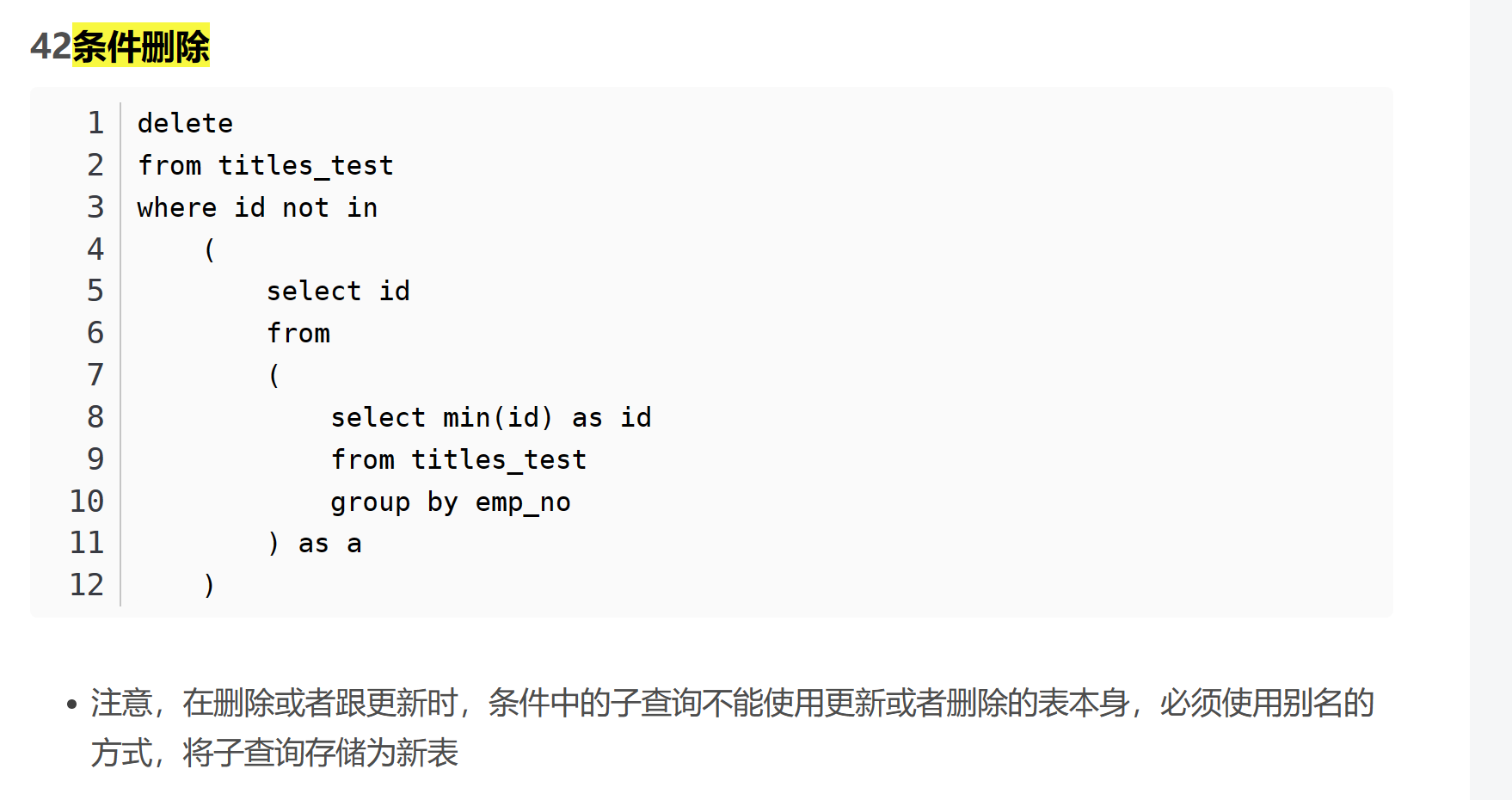
动手写sql 《牛客网80道sql》
第1章:SQL编写基础逻辑和常见问题 基础逻辑 SELECT语句: 选择数据表中的列。FROM语句: 指定查询将要从哪个表中检索数据。WHERE语句: 过滤条件,用于提取满足特定条件的记录。GROUP BY语句: 对结果进行分组。HAVING语句: 对分组后的结果进行条件过滤。O…...

Node.js、Java、Python、PHP在构建BS系统时的特点比较
在现代软件开发领域,构建一个稳定、高效的B/S(浏览器/服务器)系统对于企业的信息化发展至关重要。Node.js、Java、Python和PHP是当下流行的几种后端开发技术,它们各自具有独特的特点和优势。本文将对这几种技术在构建B/S系统时的特…...

PPT|230页| 制造集团企业供应链端到端的数字化解决方案:从需求到结算的全链路业务闭环构建
制造业采购供应链管理是企业运营的核心环节,供应链协同管理在供应链上下游企业之间建立紧密的合作关系,通过信息共享、资源整合、业务协同等方式,实现供应链的全面管理和优化,提高供应链的效率和透明度,降低供应链的成…...
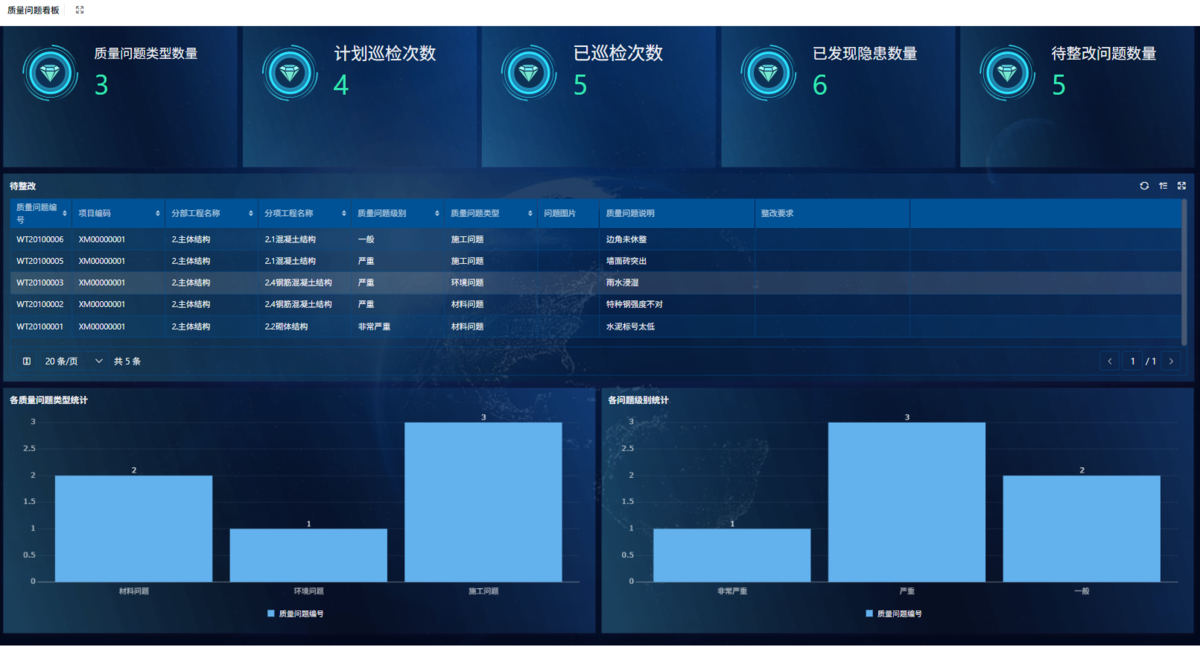
为什么需要建设工程项目管理?工程项目管理有哪些亮点功能?
在建筑行业,项目管理的重要性不言而喻。随着工程规模的扩大、技术复杂度的提升,传统的管理模式已经难以满足现代工程的需求。过去,许多企业依赖手工记录、口头沟通和分散的信息管理,导致效率低下、成本失控、风险频发。例如&#…...
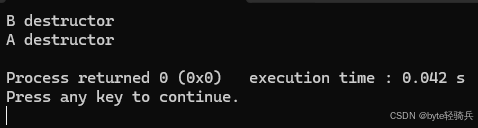
【C++特殊工具与技术】优化内存分配(一):C++中的内存分配
目录 一、C 内存的基本概念 1.1 内存的物理与逻辑结构 1.2 C 程序的内存区域划分 二、栈内存分配 2.1 栈内存的特点 2.2 栈内存分配示例 三、堆内存分配 3.1 new和delete操作符 4.2 内存泄漏与悬空指针问题 4.3 new和delete的重载 四、智能指针…...

C++ 设计模式 《小明的奶茶加料风波》
👨🎓 模式名称:装饰器模式(Decorator Pattern) 👦 小明最近上线了校园奶茶配送功能,业务火爆,大家都在加料: 有的同学要加波霸 🟤,有的要加椰果…...

作为测试我们应该关注redis哪些方面
1、功能测试 数据结构操作:验证字符串、列表、哈希、集合和有序的基本操作是否正确 持久化:测试aof和aof持久化机制,确保数据在开启后正确恢复。 事务:检查事务的原子性和回滚机制。 发布订阅:确保消息正确传递。 2、性…...
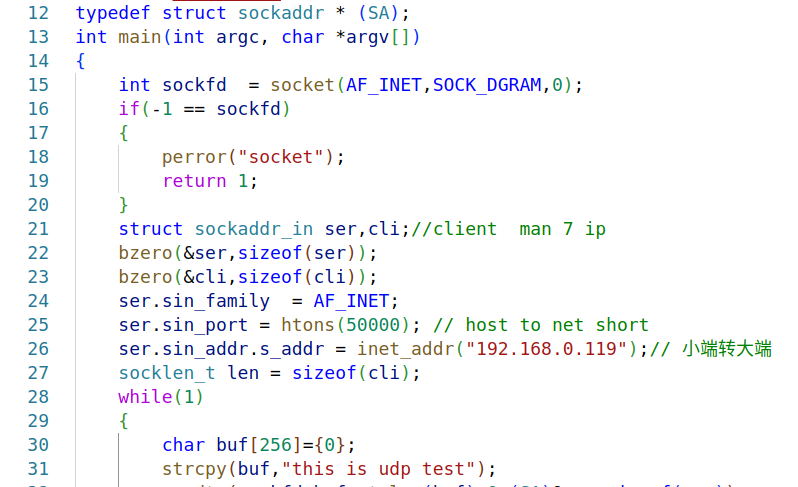
嵌入式学习之系统编程(九)OSI模型、TCP/IP模型、UDP协议网络相关编程(6.3)
目录 一、网络编程--OSI模型 二、网络编程--TCP/IP模型 三、网络接口 四、UDP网络相关编程及主要函数 编辑编辑 UDP的特征 socke函数 bind函数 recvfrom函数(接收函数) sendto函数(发送函数) 五、网络编程之 UDP 用…...

【版本控制】GitHub Desktop 入门教程与开源协作全流程解析
目录 0 引言1 GitHub Desktop 入门教程1.1 安装与基础配置1.2 核心功能使用指南仓库管理日常开发流程分支管理 2 GitHub 开源协作流程详解2.1 Fork & Pull Request 模型2.2 完整协作流程步骤步骤 1: Fork(创建个人副本)步骤 2: Clone(克隆…...
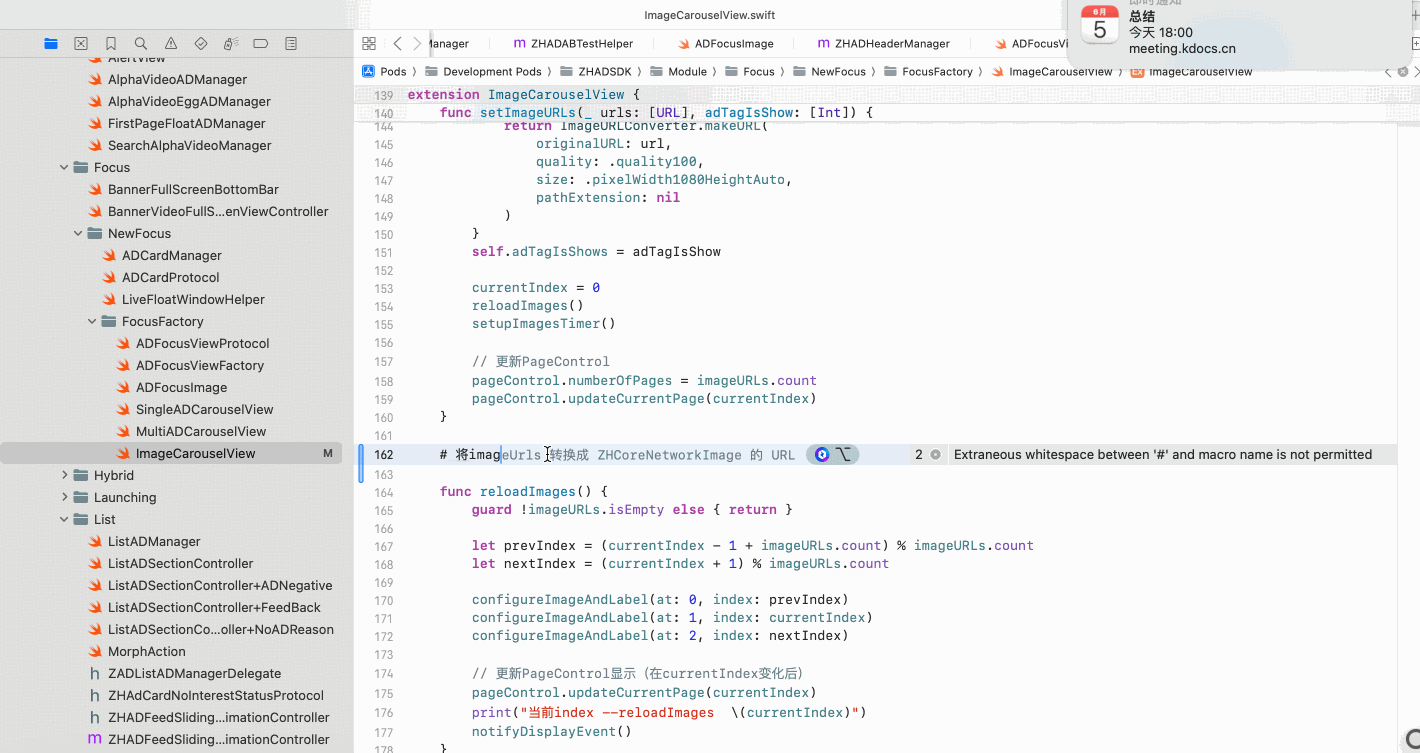
Copilot for Xcode (iOS的 AI辅助编程)
Copilot for Xcode 简介Copilot下载与安装 体验环境要求下载最新的安装包安装登录系统权限设置 AI辅助编程生成注释代码补全简单需求代码生成辅助编程行间代码生成注释联想 代码生成 总结 简介 尝试使用了Copilot,它能根据上下文补全代码,快速生成常用…...
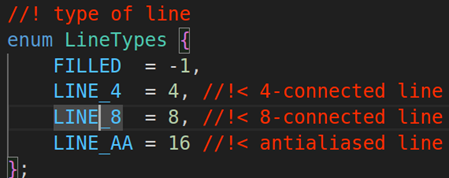
OPENCV图形计算面积、弧长API讲解(1)
一.OPENCV图形面积、弧长计算的API介绍 之前我们已经把图形轮廓的检测、画框等功能讲解了一遍。那今天我们主要结合轮廓检测的API去计算图形的面积,这些面积可以是矩形、圆形等等。图形面积计算和弧长计算常用于车辆识别、桥梁识别等重要功能,常用的API…...

PostgreSQL 与 SQL 基础:为 Fast API 打下数据基础
在构建任何动态、数据驱动的Web API时,一个稳定高效的数据存储方案是不可或缺的。对于使用Python FastAPI的开发者来说,深入理解关系型数据库的工作原理、掌握SQL这门与数据库“对话”的语言,以及学会如何在Python中操作数据库,是…...
